編輯:關於android開發
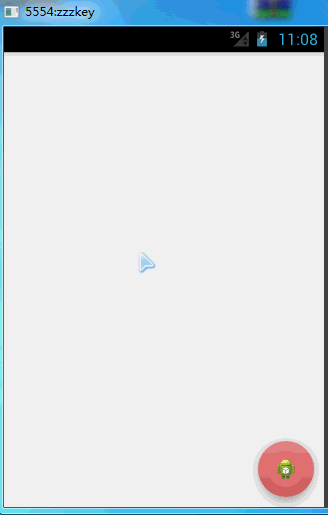
如果是為了兼容低版本的Android系統,則需要引用Android Material Design的擴展支持庫,我在之前的一篇文章張,較為詳細的說明了如何導入Android Material Design依賴的庫:android-support-v7-appcompat和design庫,文章鏈接地址:http://www.cnblogs.com/zzw1994/p/5012475.html
Android Material Design的FloatingActionButton是一個“懸浮”的按鈕。Snackbar有一些類似於Android過去的Toast,但有很多自己獨特的特點(比如支持選項事件,選擇事件鍵等)。CoordinatorLayout是一個新的布局,實現在布局上各個組件之間的協調。
現在給出一個例子,對以上三個組件的使用加以說明:
activity_main.xml:
1 <android.support.design.widget.CoordinatorLayout xmlns:android="http://schemas.android.com/apk/res/android" 2 xmlns:tools="http://schemas.android.com/tools" 3 xmlns:app="http://schemas.android.com/apk/res-auto" 4 android:layout_width="match_parent" 5 android:layout_height="match_parent" > 6 7 <ListView 8 android:id="@android:id/list" 9 android:layout_width="match_parent" 10 android:layout_height="match_parent" /> 11 12 <android.support.design.widget.FloatingActionButton 13 android:id="@+id/floatingActionButton" 14 android:layout_width="wrap_content" 15 android:layout_height="wrap_content" 16 android:layout_gravity="right|bottom" 17 android:layout_marginBottom="10dip" 18 android:layout_marginRight="10dip" 19 android:src="@drawable/ic_launcher" 20 app:backgroundTint="#e57373" 21 app:borderWidth="10dp" 22 app:elevation="10dip" 23 app:fabSize="normal" 24 app:pressedTranslationZ="10dp" 25 app:rippleColor="#c62828" /> 26 27 </android.support.design.widget.CoordinatorLayout>
MainActivity.java
1 package com.zzw.testdesign_coordinatorlayout;
2
3 import java.util.ArrayList;
4
5 import android.app.Activity;
6 import android.app.ListActivity;
7 import android.os.Bundle;
8 import android.support.design.widget.FloatingActionButton;
9 import android.support.design.widget.Snackbar;
10 import android.view.View;
11 import android.view.View.OnClickListener;
12 import android.widget.AdapterView;
13 import android.widget.AdapterView.OnItemClickListener;
14 import android.widget.ArrayAdapter;
15 import android.widget.ListView;
16 import android.widget.Toast;
17
18 public class MainActivity extends ListActivity {
19 private ArrayList<String> data = null;
20 private ArrayAdapter<String> adapter;
21
22 @Override
23 protected void onCreate(Bundle savedInstanceState) {
24 super.onCreate(savedInstanceState);
25 setContentView(R.layout.activity_main);
26
27
28 data = new ArrayList<String>();
29 adapter = new ArrayAdapter<String>(this, android.R.layout.simple_list_item_1, data);
30
31 setListAdapter(adapter);
32
33 FloatingActionButton fab = (FloatingActionButton) findViewById(R.id.floatingActionButton);
34 fab.setOnClickListener(new OnClickListener() {
35
36 @Override
37 public void onClick(View v) {
38 int len = data.size();
39 adapter.add("添加數據-->" + len);
40 adapter.notifyDataSetChanged();
41 }
42 });
43 // listView.setOnItemClickListener(new OnItemClickListener() {
44 //
45 // @Override
46 // public void onItemClick(AdapterView<?> arg0, View view, final int position, long id) {
47 //
48 // Snackbar.make(view, "選擇數據" + position + "?", 1).setAction("是", new OnClickListener() {
49 //
50 // @Override
51 // public void onClick(View v) {
52 // Toast.makeText(getApplicationContext(), "選擇了" + position, 1).show();
53 // }
54 // }).show();
55 // }
56 // });
57 }
58 @Override
59 public void onListItemClick(ListView l, View v, final int position, long id) {
60 final Activity activity = this;
61 Snackbar.make(v, "選擇數據 " + position + " ?", Snackbar.LENGTH_SHORT).setAction("是", new View.OnClickListener() {
62 @Override
63 public void onClick(View v) {
64 Toast.makeText(activity, "選擇了 " + position, Toast.LENGTH_SHORT).show();
65 }
66 }).show();
67 }
68 }
需要說明的一點是,假設將activity_main.xml布局文件最外層的布局改寫成FrameLayout,那麼,當選擇ListView中某一項時候,彈出的Snackbar將會遮掩住FloatingActionButton。因此使用CoordinatorLayout可以使Snackbar和FloatingActionButton協調工作,不會出現遮掩的問題。
有的會出現java.lang.reflect.InvocationTargetException,解決方案:http://www.cnblogs.com/zzw1994/p/5012467.html
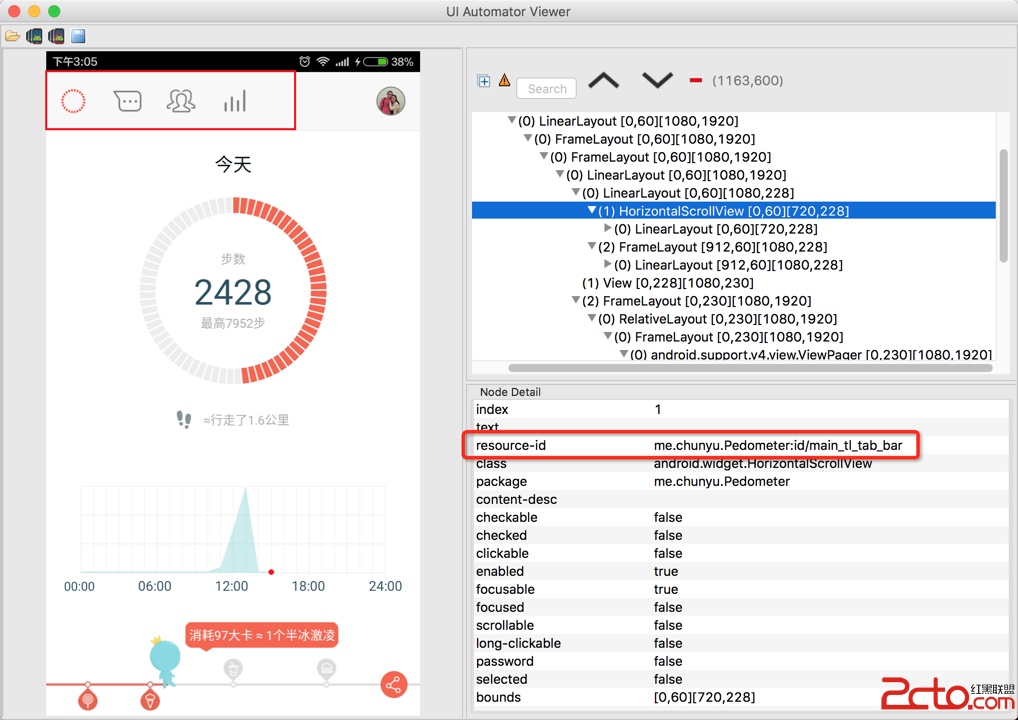 Android開發Tips(3)
Android開發Tips(3)
Android開發Tips(3) 1. UIAutomatorViewer 自動化測試是Android測試的趨勢, 穩定\復用, 最常用的工具就是Espresso. 使用
 android兩種基本聯網方式與一種第三方開源項目的使用,android開源項目
android兩種基本聯網方式與一種第三方開源項目的使用,android開源項目
android兩種基本聯網方式與一種第三方開源項目的使用,android開源項目安卓請求網絡的三種方式 在請求網絡的時候一般常用的提交方式是post或者get請求,pos
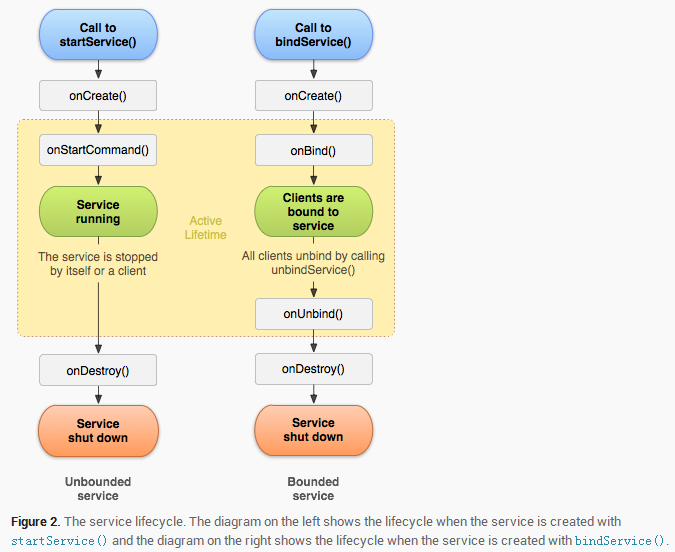 Android 面試題--Service,android--service
Android 面試題--Service,android--service
Android 面試題--Service,android--service1、Service 是否在 main thread 中執行, service 裡面是否能執行耗時
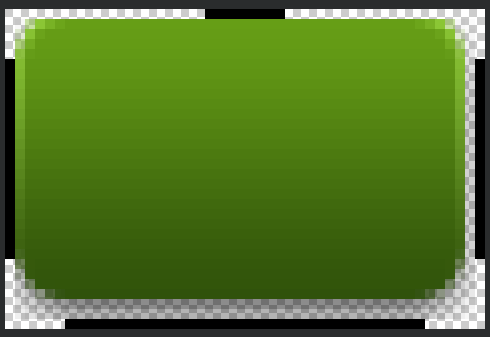 Android 手機衛士--9patch圖,
Android 手機衛士--9patch圖,
Android 手機衛士--9patch圖,本文主要介紹9patch圖 *.9.png:android手機上,可以按需求自動拉伸的圖片 本文地址:http:/